Annonse
Hvis du har et nettsted, kan det være lurt å koble publikummet ditt med Facebook-siden din. Dette gjør at besøkende kan få en direkte forbindelse med din sosiale mediekonto. Når besøkende begynner å dele og like innleggene dine, vil innholdet nå en enda større gruppe mennesker.
Prosessen med å installere Facebook-widgeter på nettstedet ditt er enkel. Her skal vi gå gjennom de forskjellige måtene du kan bruke en Facebook-knapp på nettstedet ditt.
Legge til Facebook-knapper
Ikke bare hjelper Facebook-knapper besøkende på nettstedet med å dele innholdet ditt, men de er også enkle å installere. Å vite hvordan du strategisk setter inn Facebook-knapper på nettstedet ditt, kan utgjøre en enorm forskjell når det gjelder trafikk. Hvis du eier en bedrift, kan du til og med bruke disse knappene for å tiltrekke flere besøkende til din virksomhetens Facebook-side Hvordan lage en Facebook-bedriftssideAlle virksomheter bør bruke Facebook. Slik lager du en Facebook-bedriftsside for din egen virksomhet. Les mer .
Like-knappen

Hvis du er nytt på Facebook 10 viktige Facebook-tips for absolutte nybegynnereTil i dag får Facebook nye brukere. Kanskje du er en av dem. I så fall har vi samlet en liste over viktige tips for Facebook-nybegynnere som deg. Les mer , bør du vite at Facebooks Som -knappen er det endelige godkjenningsstemplet. Å la brukere Som Facebook-siden din er en flott måte å få brukerne dine til å samhandle med innholdet ditt.
For å opprette en Facebook Som widget for nettstedet ditt, gå til Facebooks Like Button Configurator. Prosessen med å lage knappen er ganske grei - skriv inn nettadressen du vil at besøkende skal ha Som under URL for å like overskrift.
Etter det kan du skrive inn en tilpasset bredde for knappen din, velge en størrelse og velge en layout. Merk av for ved siden av Inkluder delingsknapp setter en Som knappen side om side med en Dele knapp.
Når du er ferdig, treffer du Få kode å generere Facebook Som knappen HTML-kode for nettstedet ditt. Du kan deretter kopiere denne koden og lime den inn på nettstedet ditt.
Deleknappen
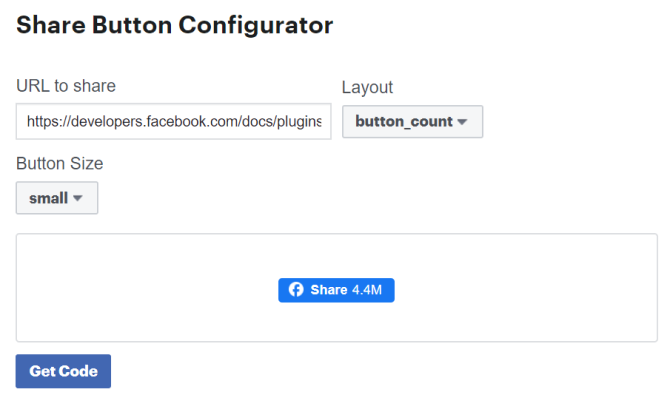
Hvis du ikke vil ha en side om side Som og Dele -knappen, kan du velge å legge til Facebook Dele knappen widget av seg selv. Når Facebook-brukere klikker Dele på et innlegg eller en side, kan de legge den informasjonen til tidslinjen sin, legge den ut på en venns tidslinje eller dele den via Facebook Messenger.
Gå til Share Button Configurator å komme i gang. Dette verktøyet fungerer akkurat som Like Button Configurator. Legg til nettadressen du vil dele, tilpasse layout og velg en knappestørrelse. Derfra, hit Få kode for å kopiere og lime inn denne Facebook-widgetens HTML på nettstedet ditt.
Lagre-knappen

Brukere kan bruke Lagre knappen for å bokmerke et element, en tjeneste, et innlegg eller en side til en liste som bare de kan se. Dette lar brukere se hva de har lagret, dele det med vennene sine og få varsler om oppdateringer på siden eller produktet.
Naviger til Lagre knappkonfigurator, skriv inn lenken du vil at brukerne skal lagre, og velg deretter knappestørrelse. Du kan deretter velge Få kode å kopiere og lime inn koden på nettstedet ditt.
Bruke Facebook-plugins
Med plugins kan du legge inn elementer av Facebook rett på nettstedet ditt. På den måten kan brukerne samhandle med Facebook-siden eller gruppen din uten å forlate nettstedet ditt.
Side-plugin

Vil du koble brukerne dine direkte til Facebook-siden din via nettstedet ditt? Bare bruk Facebooks sideplugin verktøy. Når du har plassert denne pluginen på nettstedet ditt, kan brukerne gjøre det Som og besøk Facebook-siden din fra nettstedet ditt.
Etter å ha skrevet inn Facebook Page URL, kan du oppgi bredden og høyden på plugin-en, velge om du vil integrer forsidebildet til siden din, velg størrelsen på overskriften og vis bilder fra brukere som liker ditt Side.
Til slutt, klikk Få kode å kopiere og lime inn plugin-modulen på nettstedet ditt.
Kommentarer Plugin

Kommentar-pluginen er et annet praktisk verktøy som lar nettstedets besøkende bruke Facebook-profilen deres til å legge igjen kommentarer til nettstedets innhold. Hvis du vil ha dette på nettstedet ditt, naviger til Facebooks kommentar Plugin Code Generator.
Først skriver du inn nettadressen du vil at brukerne skal kommentere. Du kan deretter spesifisere bredden på plugin-en og bestemme hvor mange kommentarer du vil vise samtidig. Å velge Få kode for å få HTML-kodebiten for nettstedet ditt.
Innebygging av Facebook-innhold
Facebook gir deg også verktøyene for å legge inn Facebook-innhold på nettstedet ditt - dette inkluderer videoer, kommentarer og innlegg. Det er bare en annen effektiv metode for å lokke besøkende til nettstedet ditt på Facebook-siden din.
Legge ned videoer

Den enkleste måten å gå inn på å legge inn en Facebook-video er ved å bruke Facebooks innebygde videospillerkonfigurator. Finn URL-en til Facebook-videoen du vil legge ut, og lim den deretter inn i URL til video i konfigureringsverktøyet.
Etter at du er ferdig med å tilpasse størrelsen på videoen, klikker du Få kode for den genererte HTML. Husk at du kan bruke dette til å legge inn Facebook Live-videoer Slik bruker du Facebook LiveHvis du vil vite hvordan du bruker Facebook Live, men ikke vet hvor du skal begynne, er denne introduksjonsguiden noe for deg. Les mer også.
Innebygging av innlegg
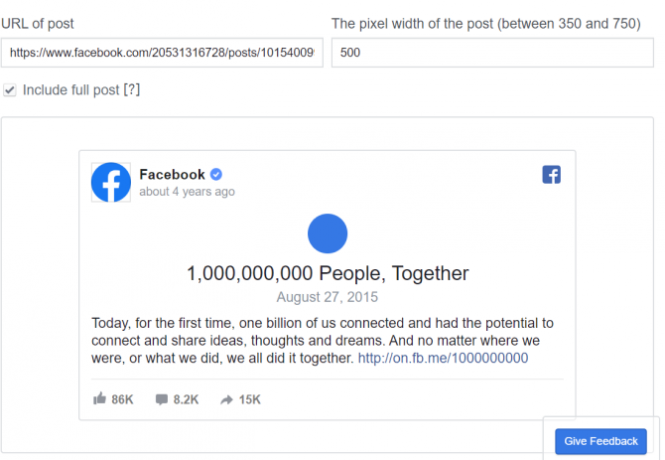
For å vise Facebook-innlegg direkte på nettstedet ditt, bruk Facebooks kodegenerator for innebygde innlegg. Bare finn URLen til innlegget du vil legge inn på nettstedet ditt, og skriv det inn i generatoren.
Du kan deretter tilpasse størrelsen og innleggets lengde. Klikk på alle de andre verktøyene på denne listen Få kode for å få HTML-utdraget.
Innebygd kommentarer

Til slutt kan du også bruke Facebooks kommentar kode generator å legge inn kommentarer på nettstedet ditt. Du må finne lenken til kommentaren du vil legge til på nettstedet ditt. For å gjøre dette, klikk på tidsstemplet for den spesifikke kommentaren, vent til siden lastes inn på nytt og kopier URLen som vises i adressefeltet.
Lim inn kommentarens URL i kommentarens koden Generator, og skriv inn ønsket størrelse for kommentarfeltet. Truffet Få kode, og du er klar til å legge til en kommentar på nettstedet ditt.
Effektivt bruk av en Facebook-widget
Hvis du bestemmer deg for å bruke en Facebook-widget på nettstedet ditt, må du forsikre deg om at du bruker den på riktig måte. Å plassere mange plugins og widgets over hele nettstedet ditt vil sannsynligvis styre besøkende bort, i stedet for å bringe dem inn. Husk: mindre er mer!
Vil du bli enda bedre til å bruke Facebook? Vis frem dine geeky ferdigheter ved å bruke disse kjempefine Facebook-hacks De 6 beste Facebook-hackene for å vise frem de nerdete ferdighetene dineDet er noen nyttige Facebook-hacks som de fleste brukere ikke vil vite om. Hvis du bruker dem, kan de vise frem de geeky ferdighetene dine. Les mer .
Emma er en frilans teknologiforfatter som har en lidenskap for alle ting geek. Hennes interesser inkluderer de nyeste teknologiene, retro videospill og tilpassede PC-er.